このページをご覧いただければ、なぜ世界中のプロオーディオ関係者が、iOSデバイスでの音響測定にiTestMic2を愛用しているか、その理由が分かることでしょう。
そして、あなたが音響のお仕事をされているのであれば、普段使いの鞄の中に1本忍ばせたくなるはずです。
iOSデバイスにダイレクト接続
iTestMic2は、通常の音響測定マイクと同じ無指向性のコンデンサーマイクロフォンです。
違いは、その出力がアナログ信号ではなく、デジタル信号であること、具体的にはLightningあるいはUSB-Cで出力されることです。つまり、iPhoneやiPadに直接接続できます。
そして大事なことがもう一つあります。音響測定アプリのデファクトスタンダードであるAudioToolsに完全対応していることです。
iTestMic2があれば、iPhoneやiPadを使って、いつでもどこでも高度な音響測定ができます。
iTestMic2には、Lightning仕様とUSB-C仕様の2種類の製品があります※ので、ご注文時にお選びください。
※このページの最後に、選択のポイントを書いています。
感度校正なしで測定可能
AudioToolsに完全対応しているメリットの一つが、音圧レベル測定の際、通常必要な感度校正(キャリブレーション)が不要だということです。つまり、iOSデバイスとiTestMic2だけで騒音計のように正確な音圧レベル測定ができるということです。

なぜそのようなことができるかと言うと、工場生産時に1台1台感度測定を行い、その結果をマイク本体のメモリーに保存しているからです。
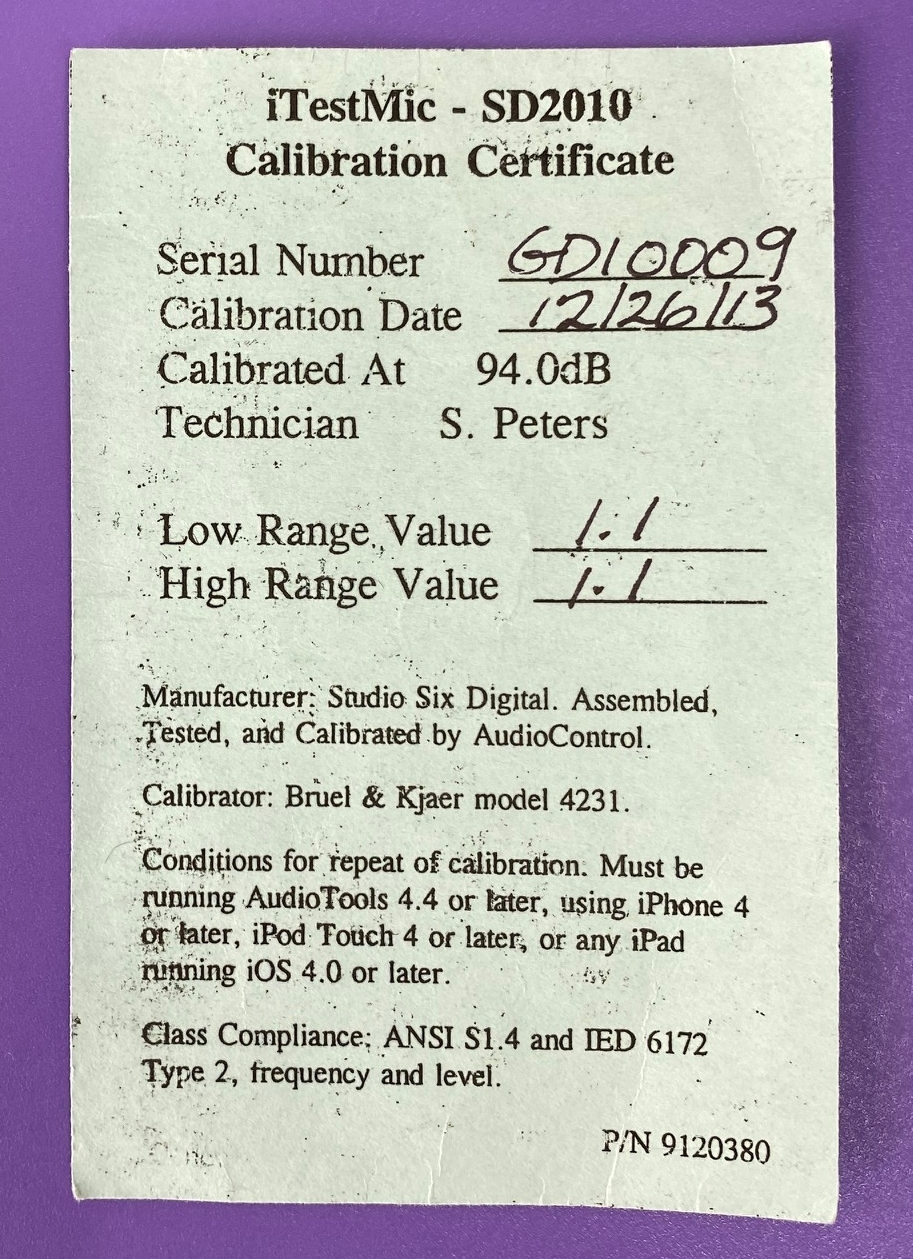
左の写真は、iTestMic2に同梱されている感度校正証明書です。
iTestMic2がiOSデバイスに接続された瞬間、生産時に測定された値(Low/Highの2範囲)がiTestMic2のメモリーからAudioToolsに送られ、自動的に感度校正を行う仕組みになっています。
マイクなのにオーディオ信号を出力!?
もう一つ、大きな特長があります。それは、オーディオ信号を出力できることです。

オーディオ出力ポートと電源ポート
AudioToolsでRTAや伝達関数を測定する際、AudioToolsのシグナルジェネレーターをオンにすれば、正弦波やピンクノイズをマイク本体のアナログ出力ポート(3.5mmステレオミニピン、LR Mono)から出力できます。つまり、オーディオインターフェースが不要だということです。
iTestMic2のオーディオ出力を利用すれば、AudioToolsからピンクノイズをサウンドシステムに送り、そこから出た再生音をiTestMic2で収音し、AudioTools のRTAやSmaart Toolsを使って、周波数応答を観察することができます。
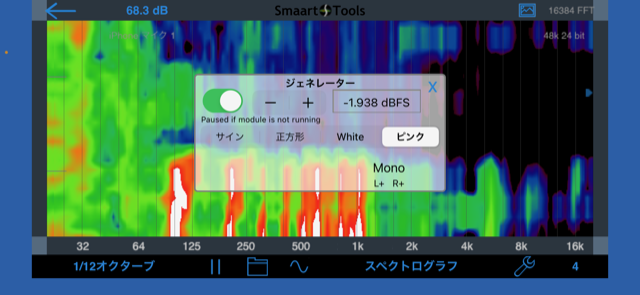
伝達関数の測定がiTestMic2だけで完結
さらに、iTestMic2のオーディオ出力機能を利用すれば、伝達関数測定がiTestMic2だけで完結できます。
あらかじめ、iTestMic2のオーディオ出力をサウンドシステムの入力に接続しておきます。その後は、AudioToolsでTransfe Function(伝達関数)を選び、シグナルジェネレーターでピンクノイズを選ぶだけです。
ピンクノイズの信号は、AudioToolsの中でループバックされて伝達関数の基準信号になり、iTestMic2で収音した信号と比較され、あっと言う間に伝達関数の測定ができます。
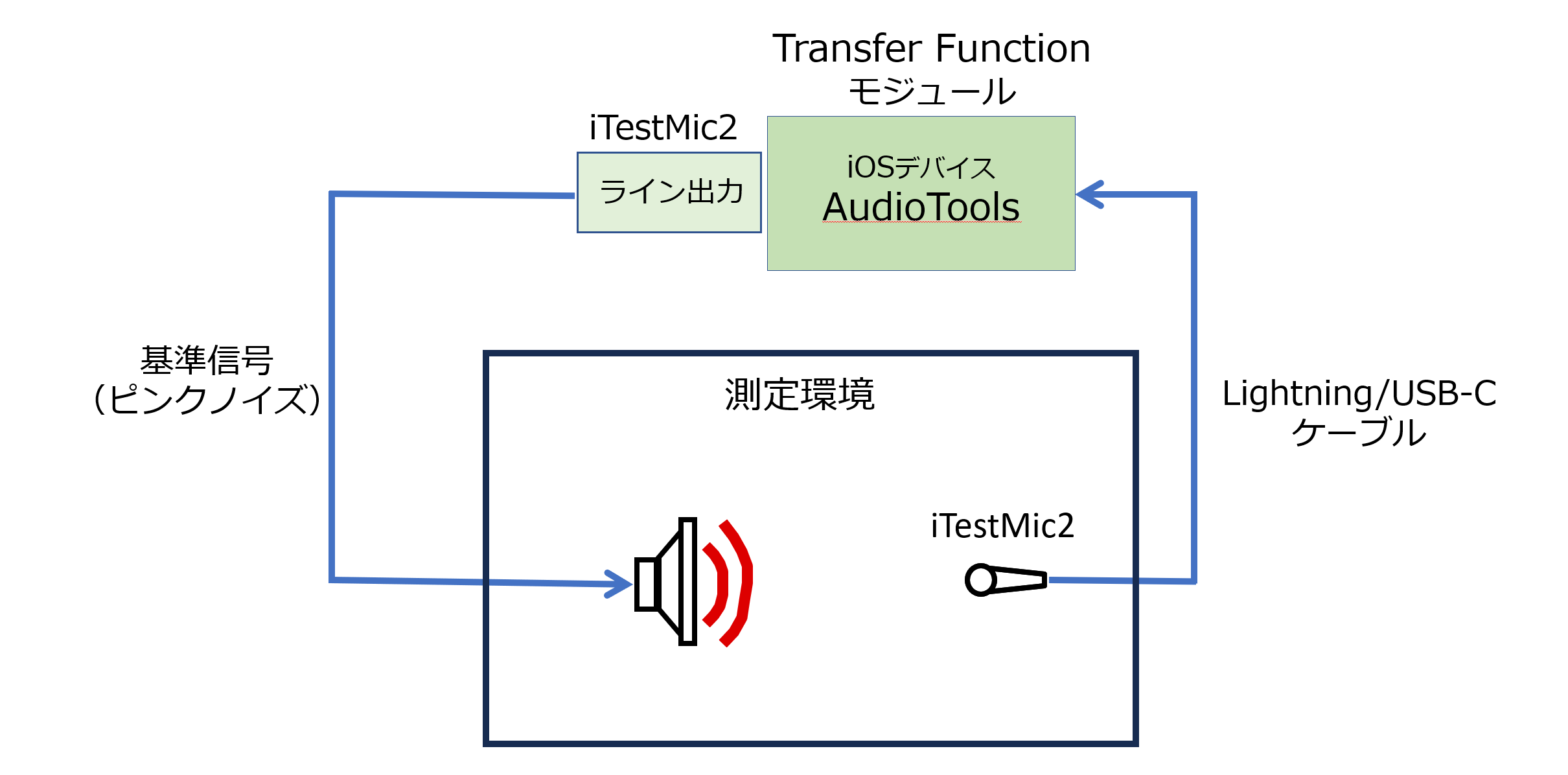
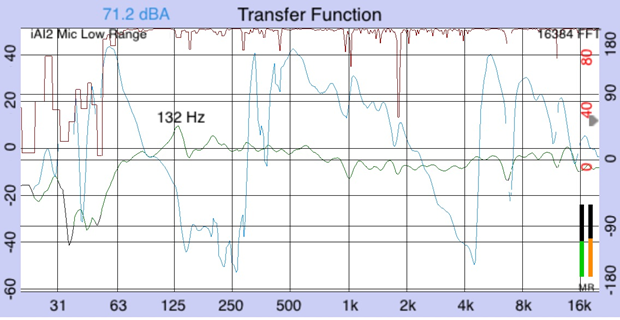
iOSデバイスを充電しながら長時間測定可能(Ligntningのみ)
iTestMic2 Ligntning仕様には、ACアダプターが付属しており、iTestMic2を電源に接続すれば、接続しているiOSデバイスをも充電することができます。つまり、測定中にiOSデバイスのバッテリーを気にしないでよいということです。
この機能を用いれば、長時間のコンサートや夜中を通した道路騒音測定など、時間を気にせずに音響測定を実行できます。
また、USB-CタイプのiOSデバイスには、AppleのLightning>USB-C変換アダプターを使用すれば充電可能です。
※iOSデバイスへの充電は、Lightning仕様のみの機能で、USB-C仕様にはありませんのでご注意ください。

Lightning or USB-C
お持ちのiOSデバイスがLightningタイプであれば、無条件でLightning仕様を選んでください。
お持ちのiOSデバイスがUSB-Cタイプであれば、以下の通りです。
・長時間測定が不要な方(測定中にiOSデバイスに充電する必要が無い方):USB-C仕様
・長時間測定が必要な方:
Lightning仕様+AppleのLightning>USB-C変換アダプター
USB-C仕様+充電機能付きUSB-Cハブ
※USB-C仕様のiTestMic2には、iOSデバイス充電機能が付きません。